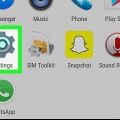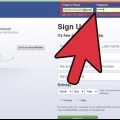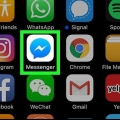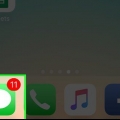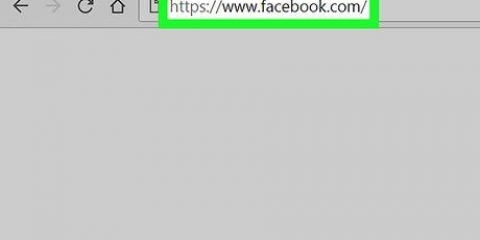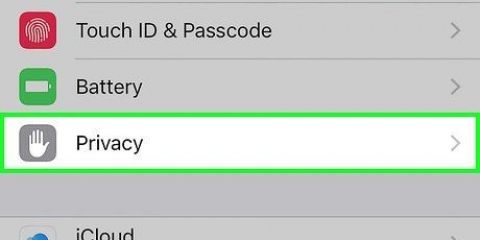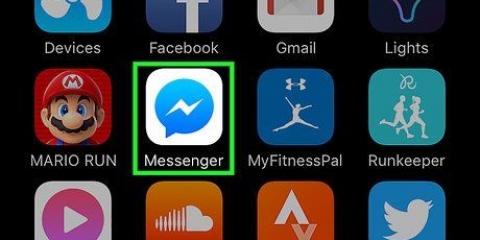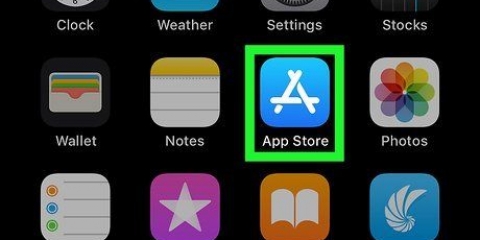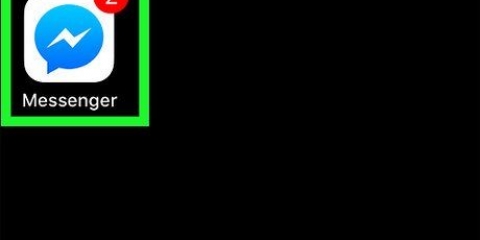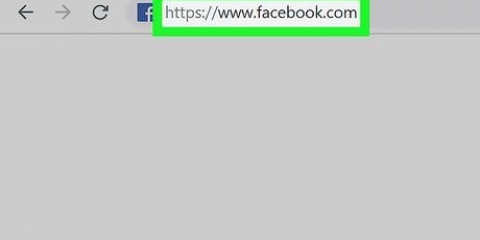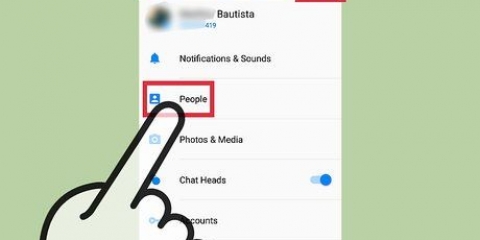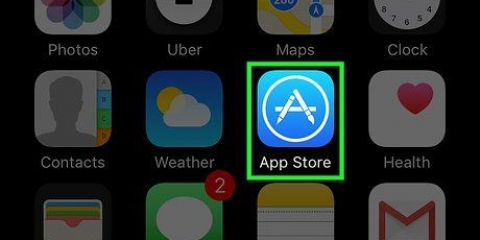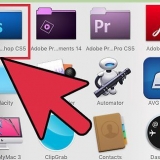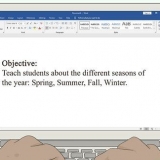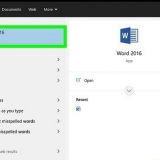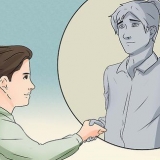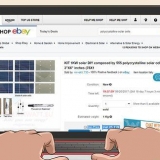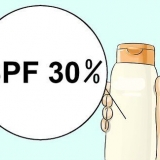Toque em `Mostrar na Central de Notificações` para ativar/desativar se as notificações do Messenger aparecerão no menu suspenso da Central de Notificações. Pressione `Sons` para ativar ou desativar os sons de notificação. Toque em `Ícone do aplicativo Badge` para ativar ou desativar o número de mensagens não lidas no ícone do Messenger. Toque em `Mostrar na tela de bloqueio` para mostrar ou ocultar notificações quando seu dispositivo estiver bloqueado. 











Retorne ao menu do aplicativo Configurações e selecione `Som & Notificações`. Role para baixo e pressione `Aplicativos`. Selecione `Messenger` na lista de aplicativos. Ative "Bloquear" para desativar as notificações. 



Desative as notificações no facebook messenger
Contente
O Messenger irá notificá-lo quando você receber uma nova mensagem ou quando alguém adicionar você. Se você for inundado com notificações do Messenger, poderá ajustá-las para distrair menos ou desativá-las completamente. Para desativá-los completamente, você precisará usar o aplicativo Configurações no seu dispositivo em vez do menu de configurações do aplicativo Messenger.
Degraus
Parte 1 de 3: iPhone, iPad e iPod Touch

1. Abra a guia Configurações do Messenger. Você pode personalizar suas configurações de notificação diretamente no aplicativo Messenger. Pressione a guia `Configurações` no canto inferior direito para começar.

2. Na guia Configurações, pressione `Notificações`. Isso abrirá as configurações de notificações no Messenger.
Observação: você não pode alterar o som de notificação do Messenger no iOS.

3. Silenciar notificações por um determinado período de tempo. Pressione o controle deslizante `Mudo` para ativar o mudo temporário. Você pode definir uma duração de até 24 horas, mas não pode desativar as notificações definitivamente dessa maneira. Use Silenciar se não quiser ouvir as notificações por um tempo.

4. Desative `Mostrar visualizações`. Como resultado, as notificações do Messenger não exibirão mais o nome ou a mensagem que você recebeu.

5. Pressione `Notificações no Messenger` para personalizar as notificações no aplicativo. Quando o aplicativo Messenger está aberto e em execução, ele usa sons e vibrações especiais. Você pode desativá-lo neste menu.

6. Abra o aplicativo Configurações no seu dispositivo para desativar completamente as notificações. Você pode desativar completamente as notificações do Messenger e ajustar outras configurações relacionadas à notificação no aplicativo Configurações do seu dispositivo iOS.

7. Selecione `Notificações` e depois `Mensageiro`. Isso abrirá as configurações de notificação do Messenger.

8. Desative `Permitir notificações` para desativar todas as notificações do Messenger. Isso desativará todas as notificações do Messenger e também desativará as opções de notificação adicionais abaixo do controle deslizante.

9. Defina opções adicionais para notificações se você as mantiver ativadas. Se você decidir manter as notificações do Messenger ativadas, poderá ajustar algumas opções de notificação neste menu:
Parte 2 de 3: Android

1. Abra a guia Perfil no Messenger. Você poderá definir algumas configurações para suas notificações neste menu.

2. Selecione `Notificações & Som`. Isso permitirá que você personalize algumas das configurações de notificação no aplicativo.

3. Toque em `Ativar` na parte superior da tela para silenciar temporariamente as notificações. Você não pode desativá-los completamente com esta opção, mas pode desativar temporariamente as notificações (por até 24 horas).

4. Pressione `Visualizar Notificações` para desativar as visualizações. Quando as visualizações estão desativadas, uma visualização na tela de bloqueio não mostrará nenhuma informação sobre o remetente ou a mensagem.

5. Pressione `Vibrar` e `Luz` para ativar ou desativar esses métodos de notificação. Se o seu dispositivo não tiver uma luz LED, talvez você não veja a opção `Luz`.

6. Pressione `Som de notificação para selecionar um novo som para notificações no Messenger. você pode fazer tudo selecione os sons de notificação que você carregou no seu dispositivo Android.

7. Pressione o controle deslizante "Sons de aplicativos" para ativar ou desativar os sons do Messenger. Estes são os sons que você ouve ao usar o Messenger, como quando você atualiza seus Recentes.

8. Para desativar completamente as notificações, abra o aplicativo Configurações no seu dispositivo. Se você deseja bloquear todas as notificações do Messenger, pode fazê-lo através do aplicativo Configurações do seu dispositivo.

9. Selecione `Aplicativos`, `Aplicativos` ou `Gerenciador de aplicativos`. Isso exibirá uma lista de todos os aplicativos instalados no seu dispositivo Android.

10. Selecione `Messenger` na lista de aplicativos. Certifique-se de selecionar o aplicativo correto quando tiver vários Messengers instalados.

11. Desmarque a caixa "Mostrar notificações". Isso desativará completamente as notificações do aplicativo Messenger.

12. Desative as notificações no Android `6.0+`. Se você não vir a caixa "Mostrar notificações" aqui, provavelmente está usando o Android 6.0 ou posterior, em que as opções de notificação foram movidas:
Parte 3 de 3: Desative as notificações para conversas específicas

1. Abra a conversa para a qual você deseja desativar as notificações. Você pode desativar as notificações de chamada por chamada, o que pode ser útil se você não quiser ser incomodado durante uma chamada ocupada. O procedimento é o mesmo para iOS e Android.

2. Toque no nome do destinatário na parte superior da tela (iOS) ou ⓘ (Android). Isso abrirá os detalhes da conversa.

3. Pressione a opção `Notificações`. Você verá diferentes intervalos para os quais você pode silenciar as notificações.

4. Selecione "Até que eu ligue novamente" para desativar completamente as notificações para essa chamada. Você não receberá mais notificações quando receber novas mensagens nessa conversa até que você ative o som.
Você pode selecionar um intervalo mais curto para reativar automaticamente as notificações após um determinado período de tempo.
Artigos sobre o tópico "Desative as notificações no facebook messenger"
Оцените, пожалуйста статью
Similar
Popular